Excel'de yalnızca tam sayıları toplamak nasıl yapılır?
Diyelim ki çalışma sayfanızda hem tam sayılar hem de ondalık sayılar var, ancak veri aralığındaki yalnızca tam sayıları toplamak istiyorsunuz. Bu görevi çözmek için hızlı ve kolay formülleriniz var mı?
Excel'de yalnızca tam sayıları formüllerle toplama
 Excel'de yalnızca tam sayıları formüllerle toplama
Excel'de yalnızca tam sayıları formüllerle toplama
Aşağıdaki formüller, yalnızca tam sayıları belirlemenize ve eklemenize yardımcı olabilir. Lütfen aşağıdaki adımları izleyin:
1. Sonucu koymak istediğiniz boş bir hücreye aşağıdaki formülü girin: =TOPLA.ÇARPIM(--(MOD(A1:C10;1)=0);A1:C10) (A1:A10, tam sayıları toplamak istediğiniz veri aralığıdır, ihtiyacınıza göre değiştirebilirsiniz), ekran görüntüsüne bakın:
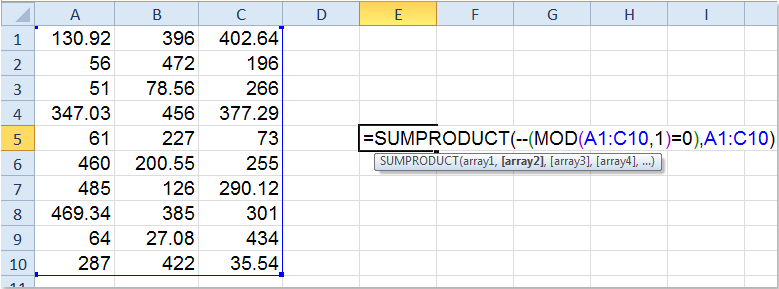
2. Ardından Enter tuşuna basın ve aralıktaki tüm tam sayıların toplam değerini elde edersiniz.

İpucu: Yukarıdaki formülden başka, işinize yarayabilecek başka bir formül daha var: =TOPLA.ÇARPIM((A1:C10=TAMSAYI(A1:C10))*(A1:C10)).

Kutools AI ile Excel Sihirini Keşfedin
- Akıllı Yürütme: Hücre işlemleri gerçekleştirin, verileri analiz edin ve grafikler oluşturun—tümü basit komutlarla sürülür.
- Özel Formüller: İş akışlarınızı hızlandırmak için özel formüller oluşturun.
- VBA Kodlama: VBA kodunu kolayca yazın ve uygulayın.
- Formül Yorumlama: Karmaşık formülleri kolayca anlayın.
- Metin Çevirisi: Elektronik tablolarınız içindeki dil engellerini aşın.
İlgili makaleler:
Excel'de tek bir kritere göre birden fazla sütunu nasıl toplarsınız?
Tek bir sütunda birden fazla kritere göre toplamak nasıl yapılır?
En İyi Ofis Verimlilik Araçları
Kutools for Excel ile Excel becerilerinizi güçlendirin ve benzersiz bir verimlilik deneyimi yaşayın. Kutools for Excel, üretkenliği artırmak ve zamandan tasarruf etmek için300'den fazla Gelişmiş Özellik sunuyor. İhtiyacınız olan özelliği almak için buraya tıklayın...
Office Tab, Ofis uygulamalarına sekmeli arayüz kazandırır ve işinizi çok daha kolaylaştırır.
- Word, Excel, PowerPoint'te sekmeli düzenleme ve okuma işlevini etkinleştirin.
- Yeni pencereler yerine aynı pencerede yeni sekmelerde birden fazla belge açıp oluşturun.
- Verimliliğinizi %50 artırır ve her gün yüzlerce mouse tıklaması azaltır!
Tüm Kutools eklentileri. Tek kurulum
Kutools for Office paketi, Excel, Word, Outlook & PowerPoint için eklentileri ve Office Tab Pro'yu bir araya getirir; Office uygulamalarında çalışan ekipler için ideal bir çözümdür.
- Hepsi bir arada paket — Excel, Word, Outlook & PowerPoint eklentileri + Office Tab Pro
- Tek kurulum, tek lisans — dakikalar içinde kurulun (MSI hazır)
- Birlikte daha verimli — Ofis uygulamalarında hızlı üretkenlik
- 30 günlük tam özellikli deneme — kayıt yok, kredi kartı yok
- En iyi değer — tek tek eklenti almak yerine tasarruf edin